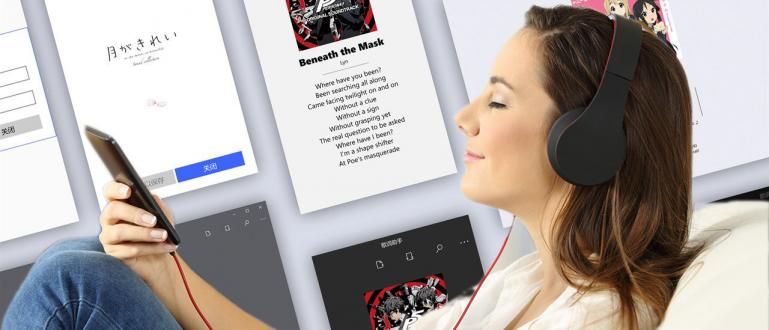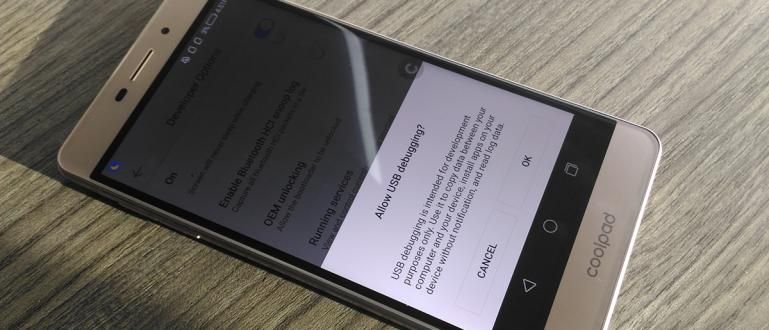HP இலிருந்து எவ்வாறு அச்சிடுவது என்பது மடிக்கணினிக்கு தரவை மாற்றாமல் ஆவணங்களை அச்சிடுவதை எளிதாக்கும். சரி, ஆண்ட்ராய்டு அல்லது ஐஓஎஸ் செல்போன் மூலம் எப்படி அச்சிடுவது என்பது இங்கே.
HP இலிருந்து எப்படி அச்சிடுவது மாணவர்கள், மாணவர்கள், பணியாளர்கள் அல்லது தொழில்முனைவோர் என பல ஸ்மார்ட்போன் பயனர்களுக்கு பெரிதும் உதவுகிறது.
பெருகிய முறையில் அதிநவீன தொழில்நுட்பத்துடன், சில சமயங்களில் உங்களுக்குத் தேவையான கோப்புகள் ஏற்கனவே உங்கள் ஸ்மார்ட்போனில் இருக்கும் மற்றும் உங்கள் பிசி அல்லது லேப்டாப்பில் சேமிக்கப்படுவதில்லை.
அதை அச்சிடுவதற்கு முதலில் மடிக்கணினிக்கு தரவை மாற்ற வேண்டும் என்றால் நிச்சயமாக அது சிக்கலாக இருக்கும், இல்லையா? அதற்கு, ஹெச்பியிலிருந்து நேரடியாக கோப்புகளை அச்சிடலாம்.
பின்னர், தொலைபேசியிலிருந்து பிரிண்டருக்கு எவ்வாறு அச்சிடுவது? குழப்பம் வேண்டாம்! இந்த நேரத்தில், ஹெச்பி வழியாக எப்படி அச்சிடுவது என்பதை ஜக்கா விளக்குவார், இது மிகவும் எளிதானது!
அனைத்து பிரிண்டர் பிராண்டுகளுக்கும் HP வழியாக அச்சிடுவது எப்படி
எப்படி என்பதை Jaka உங்களுக்குச் சொல்வதற்கு முன், நீங்கள் பயன்படுத்தும் பிரிண்டர் ஏற்கனவே உள்ளதா என்பதை உறுதிப்படுத்திக் கொள்ள வேண்டும் வலைப்பின்னல் கம்பியில்லா.
நீங்கள் பயன்படுத்தும் பிரிண்டர் கேபிள்களை மட்டுமே பயன்படுத்தக்கூடிய பழைய பள்ளியாக இருந்தால், கீழே உள்ள முறை உங்களுக்கு வேலை செய்யாது.
அந்த வகையில், நீங்கள் செய்யக்கூடிய ஒரே தீர்வு HP இலிருந்து கணினிக்கு கைமுறையாக பிரிண்டர் மூலம் அச்சிடுவது எப்படி என்பதுதான்.
அதிர்ஷ்டவசமாக, சமீபத்திய அச்சுப்பொறிகள் பொதுவாக அம்சங்களுடன் பொருத்தப்பட்டிருக்கும் கம்பியில்லா இது உங்கள் வசதிக்காக.
ஆண்ட்ராய்ட் மற்றும் ஆப்பிளின் iOS, கேங் ஆகிய இரண்டிலும் கேபிள்கள் இல்லாமல் செல்போனில் இருந்து எப்படி அச்சிடுவது என்பதை இப்போது Jaka உங்களுக்குச் சொல்லும்.
ஆண்ட்ராய்டு போனில் இருந்து பிரிண்ட் செய்வது எப்படி
துரதிர்ஷ்டவசமாக, இந்த முறை Jaka ஒரு செல்போனில் இருந்து ஒரு கேபிள் மூலம் பிரிண்டருக்கு எவ்வாறு அச்சிடுவது என்பதை மதிப்பாய்வு செய்யாது, ஏனெனில் உங்களுக்கு ஒரு பயன்பாடு மட்டுமே தேவைப்படும்.
ஆண்ட்ராய்டு இயங்குதளம் கொண்ட ஸ்மார்ட்போன்களுக்கு, நீங்கள் பயன்படுத்தும் ஒவ்வொரு பிரிண்டர் பிராண்டிற்கும் வெவ்வேறு பயன்பாடுகள் தேவை.
கீழே, எப்சன், ஹெச்பி, கேனான் மற்றும் பிற அச்சுப்பொறிகளுக்கு எப்படி அச்சிடுவது என்று ApkVenue உங்களுக்குச் சொல்லும். கவனமாகக் கேளுங்கள், ஆம்!
1. HP இலிருந்து HP பிரிண்டருக்கு எவ்வாறு அச்சிடுவது
ஆண்ட்ராய்டில் இருந்து வைஃபை வழியாக அச்சிடுவது எப்படி என்பதை ஜாக்கா முதலில் மதிப்பாய்வு செய்வது ஹெச்பி பிரிண்டரைப் பயன்படுத்துவதாகும். அதிகாரப்பூர்வ வலைத்தளத்தின்படி, இங்கே எப்படி:
முதலில், உங்கள் அச்சுப்பொறி மற்றும் உங்கள் செல்போனை ஒரே நெட்வொர்க்கில் இணைக்கவும்.
அதன் பிறகு, பயன்பாட்டை நிறுவவும் ஹெச்பி அச்சு சேவை ப்ளே ஸ்டோரில் கிடைக்கும், எனவே எந்த தொந்தரவும் இல்லாமல் உங்கள் ஆவணங்களை நேரடியாக அச்சிடலாம்.
நீங்கள் அச்சிட விரும்பும் ஆவணம் அல்லது படத்தைத் திறக்கவும். பின்னர், வழக்கமாக மேல் வலது மூலையில் இருக்கும் மூன்று-புள்ளி மெனுவைக் கிளிக் செய்து, தேர்ந்தெடுக்கவும் அச்சிடுக.
 புகைப்பட ஆதாரம்: ஹெச்பி
புகைப்பட ஆதாரம்: ஹெச்பி அதன் பிறகு, தேர்ந்தெடுக்கவும் ஹெச்பி அச்சு சேவை செருகுநிரல்.
காகித அளவு மற்றும் எத்தனை தாள்களை அச்சிட விரும்புகிறீர்கள் என்பதை அமைத்த பிறகு, உடனடியாக ஐகானை அழுத்தலாம் அச்சிடுக மேல் வலதுபுறத்தில் உள்ளது.
 பயன்பாடுகள் பதிவிறக்கம்
பயன்பாடுகள் பதிவிறக்கம் | விவரங்கள் | ஹெச்பி அச்சு சேவை |
|---|---|
| டெவலப்பர் | ஹெச்பி இன்க் |
| மதிப்பீடு | 4.4 (2.068.521) |
| அளவு | 22 எம்பி |
| நிறுவு | 500.000.000+ |
| ஆண்ட்ராய்டு குறைந்தபட்சம் | 4.4 |
அச்சுப்பொறியும் ஹெச்பியும் ஒரே நெட்வொர்க்குடன் இணைக்கப்படாவிட்டால் என்ன செய்வது? கவலைப்பட வேண்டாம், வேறு வழிகள் உள்ளன. பின்வரும் படிகளைப் பார்க்கவும்:
முதலில், பொத்தானை அழுத்தவும் வயர்லெஸ் நேரடி ஐகான் ஹெச்பி பிரிண்டரில். என்பதை உறுதி செய்து கொள்ளுங்கள் Wi-Fi நேரடி உங்கள் அச்சுப்பொறி செயலில் உள்ளது.
மெனுவைத் திற அமைப்புகள் பார்க்க நெட்வொர்க் பெயர் மற்றும் கடவுச்சொல்-அவரது. உங்கள் ஸ்மார்ட்போன் மற்றும் பிரிண்டருடன் இணைக்கவும் நுழைய நெட்வொர்க் பெயர் மற்றும் கடவுச்சொல் தி.
2. ஹெச்பியிலிருந்து கேனான் பிரிண்டருக்கு எப்படி அச்சிடுவது

இதற்கிடையில், HP இலிருந்து Canon IP2770, MP287, E410 அல்லது பிற வகைகளுக்கு அச்சிடுவதற்கான வழியைத் தேடும் உங்களில், இந்த முறை மிகவும் எளிதானது அல்ல.
முதலில், பயன்பாட்டை நிறுவவும் கேனான் அச்சு சேவை இது Play Store இல் உள்ளது.
அச்சுப்பொறியைத் தேர்ந்தெடுக்கும்போது, உங்கள் கேனான் பிரிண்டரைத் தேர்ந்தெடுக்கவும். முந்தைய ஹெச்பி பிரிண்டருடன் இதே முறையைப் பயன்படுத்தலாம், கும்பல்.
அது கண்டறியப்படவில்லை என்றால், நீங்கள் அதை கைமுறையாக தேடலாம். இந்த கேனான் அப்ளிகேஷன் மூலம் உங்கள் தேவைகளுக்கு ஏற்ப ஆவணங்களை உள்ளமைக்கலாம்.
 பயன்பாடுகள் பதிவிறக்கம்
பயன்பாடுகள் பதிவிறக்கம் | விவரங்கள் | கேனான் அச்சு சேவை |
|---|---|
| டெவலப்பர் | கேனான் இன்க் |
| மதிப்பீடு | 3.9 (80.141) |
| அளவு | 19 எம்பி |
| நிறுவு | 10.000.000+ |
| ஆண்ட்ராய்டு குறைந்தபட்சம் | 4.4 |
3. HP இலிருந்து எப்சன் பிரிண்டருக்கு அச்சிடுவது எப்படி

HP இலிருந்து Epson L3110, L120 அல்லது பிற வகை அச்சுப்பொறிகளுக்கு எப்படி அச்சிடுவது என்பதில் குழப்பமா? அமைதி! இந்த டுடோரியல் மூலம் உங்கள் செல்போனில் இருந்து நேரடியாக உங்கள் ஆவணங்களை அச்சிடலாம்!
பயன்பாட்டை நிறுவவும் எப்சன் ஐபிரிண்ட்.
நீங்கள் பயன்படுத்த விரும்பும் அம்சங்களை நீங்கள் தேர்வு செய்யலாம். தேர்வு அச்சிடுக HP வழியாக வயர்லெஸ் முறையில் அச்சிடுவது எப்படி.
ஆவணங்களை அச்சிடுவதைத் தவிர, நீங்கள் முடிவுகளைப் பெறுவீர்கள் ஊடுகதிர் உங்கள் ஆவணங்கள் நேரடியாக உங்கள் செல்போனுக்கு.
நீங்கள் பயன்படுத்தும் செல்போன் மற்றும் பிரிண்டர் ஆகியவை ஒரே நெட்வொர்க் இணைப்பில் இணைக்கப்பட்டுள்ளதா என்பதை உறுதி செய்ய வேண்டும்.
 பயன்பாடுகள் பதிவிறக்கம்
பயன்பாடுகள் பதிவிறக்கம் | விவரங்கள் | எப்சன் ஐபிரிண்ட் |
|---|---|
| டெவலப்பர் | சீகோ எப்சன் கார்ப்பரேஷன் |
| மதிப்பீடு | 4.1 (120.096) |
| அளவு | சாதனத்தைப் பொறுத்து மாறுபடும் |
| நிறுவு | 10.000.000+ |
| ஆண்ட்ராய்டு குறைந்தபட்சம் | சாதனத்தைப் பொறுத்து மாறுபடும் |
4. HP இலிருந்து சகோதரர் பிரிண்டருக்கு எவ்வாறு அச்சிடுவது

Jaka உங்களுக்காக பரிந்துரைக்கும் கடைசி பிரிண்டர் பிராண்ட் சகோதரன். மற்ற பிரிண்டர்களைப் போலவே, நீங்கள் முதலில் பயன்பாட்டைப் பதிவிறக்க வேண்டும்.
பயன்பாட்டின் பெயர் அண்ணன் iPrint&Scan. மற்ற Xiaomi ஃபோன்கள் அல்லது செல்போன்களில் இருந்து எப்படி அச்சிடுவது என்பது எப்சன் பிரிண்டர்களுக்குச் சொந்தமான பயன்பாடுகளைப் போலவே அதிகமாகவோ அல்லது குறைவாகவோ உள்ளது.
பயன்பாட்டைத் திறக்கவும் அண்ணன் iPrint&Scan.
மெனுவைத் தேர்ந்தெடுக்கவும் அச்சிடுக முக்கிய மெனுவில் உள்ளது. நீங்கள் அச்சிட விரும்பும் ஆவணத்தைத் தேர்ந்தெடுத்து மற்ற அமைப்புகளைச் சரிசெய்யவும்.
முடிந்ததும், ஐகானை அழுத்தவும் அச்சிடுக நீங்கள் பயன்படுத்தும் பிரிண்டரில் ஆவணம் தானாகவே அச்சிடப்படும், கும்பல்.
 பயன்பாடுகள் பதிவிறக்கம்
பயன்பாடுகள் பதிவிறக்கம் | விவரங்கள் | அண்ணன் iPrint&Scan |
|---|---|
| டெவலப்பர் | பிரதர் இண்டஸ்ட்ரீஸ், லிமிடெட். |
| மதிப்பீடு | 3.9 (63.836) |
| அளவு | 37 எம்பி |
| நிறுவு | 10.000.000+ |
| ஆண்ட்ராய்டு குறைந்தபட்சம் | 4.0.3 |
HP iOS இலிருந்து எவ்வாறு அச்சிடுவது
Android சாதனங்களுக்குப் பயன்படுத்தப்படும் பயன்பாடுகள் உண்மையில் iOS க்கும் கிடைக்கின்றன. இருப்பினும், ஆப்பிள் என்ற சிறப்பு அம்சம் உள்ளது ஏர்பிரிண்ட்.
இந்த அம்சத்தின் மூலம், வெவ்வேறு பிரிண்டர் பிராண்டுகளுக்கான பல பயன்பாடுகளை நிறுவுவதில் நீங்கள் கவலைப்பட வேண்டியதில்லை.
காரணம், இந்த அம்சத்துடன் இணக்கமான பல அச்சுப்பொறிகள் ஏற்கனவே உள்ளன, எனவே நீங்கள் எந்த கட்டமைப்பையும் செய்ய வேண்டியதில்லை.
கூடுதலாக, உங்கள் iPhone, கும்பலிலிருந்து நேரடியாக ஆவணங்களை அச்சிட, OTG மூலம் HP வழியாக அச்சிட வேண்டிய அவசியமில்லை.
நீங்கள் அச்சிட விரும்பும் ஆவணத்தைத் திறக்கவும்.
பொத்தானை அழுத்தவும் பகிர் மற்றும் ஐகானைத் தேர்ந்தெடுக்கவும் அச்சிடுக. தானாகவே, நீங்கள் பயன்படுத்தக்கூடிய அச்சுப்பொறிகளின் தேர்வைப் பெறுவீர்கள்.
முடிந்தது! இது மிகவும் எளிமையானது. எல்லா அச்சுப்பொறிகளும், குறிப்பாக பழைய அச்சுப்பொறிகளும் இணக்கமாக இல்லை ஏர்பிரிண்ட்.
அதனால் அது அப்படித்தான் HP இலிருந்து எப்படி அச்சிடுவது Android மற்றும் iOSக்கு. உங்களுக்கு இன்னும் விரிவான விளக்கம் தேவைப்பட்டால், இந்த லேப்டாப் பிராண்டுகளின் அதிகாரப்பூர்வ வலைத்தளங்களைப் பார்வையிடலாம், கும்பல்!
பற்றிய கட்டுரைகளையும் படியுங்கள் பிரிண்டர் அல்லது பிற சுவாரஸ்யமான கட்டுரைகள் ஃபநந்தி ராத்ரியன்ஸ்யாஹ்